Лесно промените Темата на Splash без да отидете на командния ред [Ubuntu]
Темата plymouth бе въведена в Ubuntu Lucid, за да осигури по-добро тематично решение за темата за splash. С plymouth, човек може да използва изображение с висока разделителна способност като фон и да го покаже да покаже анимация. Единственото нещо, което ще сложи край на много начинаещи е, че темата може да бъде променена само чрез командния ред. Това е, докато се появи Zorin Splash Screen Manager .
Zorin Splash Screen Manager е прост GUI, който позволява на всеки да промени темата за splash лесно. Тя се освобождава само няколко дни назад, така че все още няма характеристики. Въпреки това, за едно нещо, което направи (промяна на темите), определено си свърши работата добре.
Инсталиране и използване
Изтеглете Zorin splash manager. Инсталаторът е наличен за 32 и 64 битови компютри и е във формат .deb, така че просто трябва да кликнете два пъти върху изтегления файл, за да го инсталирате.

След като инсталацията приключи, отворете " System-> Administration -> Splash Screen Manager ".

Мениджърът за разпръскване на Zorin е само малък прозорец с няколко опции.

Преди да започнете, отидете в Gnome - вижте източника на любимата си тема за plymouth. Изтеглете файла tar.gz на вашия работен плот.
За да инсталирате custom theme theme, кликнете върху бутона "Инсталиране" и изберете файла tar.gz, който сте изтеглили.
За да промените темата за splash, кликнете върху бутона "Change Default Theme". Ще се появи прозорец, показващ местоположението на тема plymouth. Трябва да отидете в папката с теми и да изберете файла с разширението .plymouth .

Кликнете върху Отваряне. Zorin Splash Manager ще продължи да променя темата за splash.
Това, което липсва тук, е възможността да визуализирате темата за splash без да рестартирате компютъра си. Можете обаче да използвате следните команди, за да проверите наскоро настроената ви тема
sudo plymouthd plymouth - показване
За да скриете визуализацията:
sudo plymouth напусна
Изтеглете Zorin Splash Screen Manager
Image credit: Internauta2000

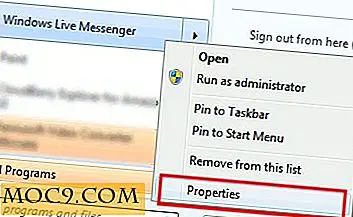


![[Linux]: Наистина ли се нуждаете от антивирусен софтуер?](http://moc9.com/img/__image1.png)


